YouTube ma ogromną kolekcję filmów, które obejmują szeroki zakres tematów i gatunków. Może jednak zawierać treści nieodpowiednie dla dzieci.
Jako rodzic możesz być zaniepokojony tym, co Twoje dzieci oglądają w serwisie YouTube. Na szczęście YouTube oferuje wiele opcji kontroli rodzicielskiej, które pomagają rodzicom ograniczyć dostęp do nieodpowiednich treści.
Główna opcja kontroli rodzicielskiej w YouTube nosi nazwę Restricted Mode. Filtruje on potencjalnie dojrzałe treści za pomocą wielu sygnałów, takich jak tytuły wideo, opisy, metadane, ograniczenia wiekowe itp. Co więcej, Twoje dzieci nie będą mogły wyświetlać komentarzy do oglądanych przez siebie filmów.
Tryb ograniczony YouTube jest dostępny na każdym urządzeniu i w każdej przeglądarce internetowej. Przyjrzyjmy się więc bliżej, jak go włączyć.
Jak skonfigurować tryb ograniczony YouTube na pulpicie
Zanim aktywujesz Restricted Mode na swoim komputerze, powinieneś wiedzieć, że dotyczy on tylko konkretnej przeglądarki internetowej. Oznacza to, że to ustawienie nie będzie miało zastosowania do całego konta YouTube. Jeśli używasz wielu przeglądarek, musisz włączyć tę funkcję w każdej z nich.
Wykonaj więc te kroki:
- Otwórz przeglądarkę internetową i odwiedź serwis YouTube.
- Następnie zaloguj się na swoje konto lub utwórz nowe.
- Następnie kliknij na ikonę profilu w prawym górnym rogu ekranu.
- Wybierz opcję Tryb ograniczony.

- Na koniec aktywuj go, przełączając przełącznik.
Po wykonaniu tych czynności strona internetowa zostanie automatycznie odświeżona. Teraz YouTube filtruje treści, które mogą nie być odpowiednie dla dzieci. Ale jak zapobiec temu, by dzieci mogły wyłączyć Restricted Mode? Możesz go zablokować.
A oto jak:
- Kliknij ikonę swojego profilu i wybierz opcję Tryb ograniczony.
- Następnie kliknij opcję Zablokuj tryb ograniczony w tej przeglądarce.
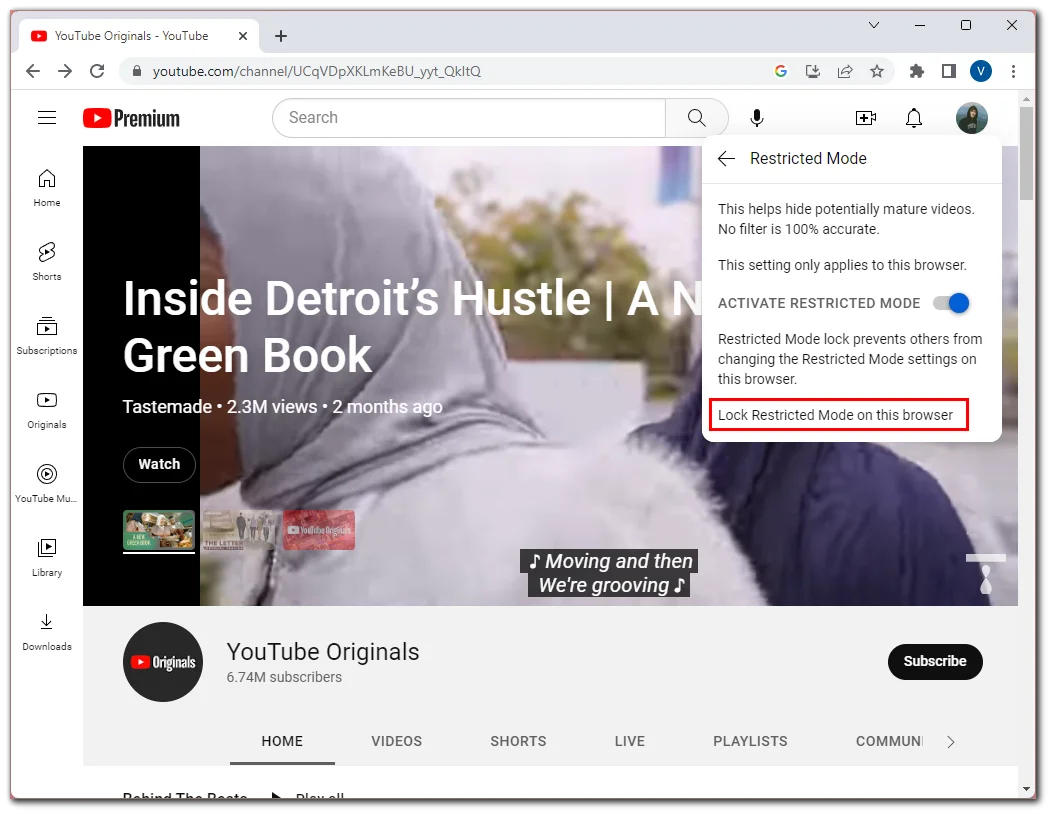
- Sprawdź, czy to ty, wpisując hasło i klikając Next.
Teraz Twoje dzieci nie będą mogły wyłączyć trybu Restricted Mode, jeśli nie znają hasła do Twojego konta.
Jak skonfigurować tryb ograniczony YouTube na iPhonie lub Androidzie
Aby włączyć Tryb ograniczony na telefonie iPhone lub urządzeniu z systemem Android, wykonaj następujące czynności:
- Otwórz YouTube i w razie potrzeby zaloguj się na swoje konto.
- Następnie dotknij ikony swojego profilu i wybierz Ustawienia.
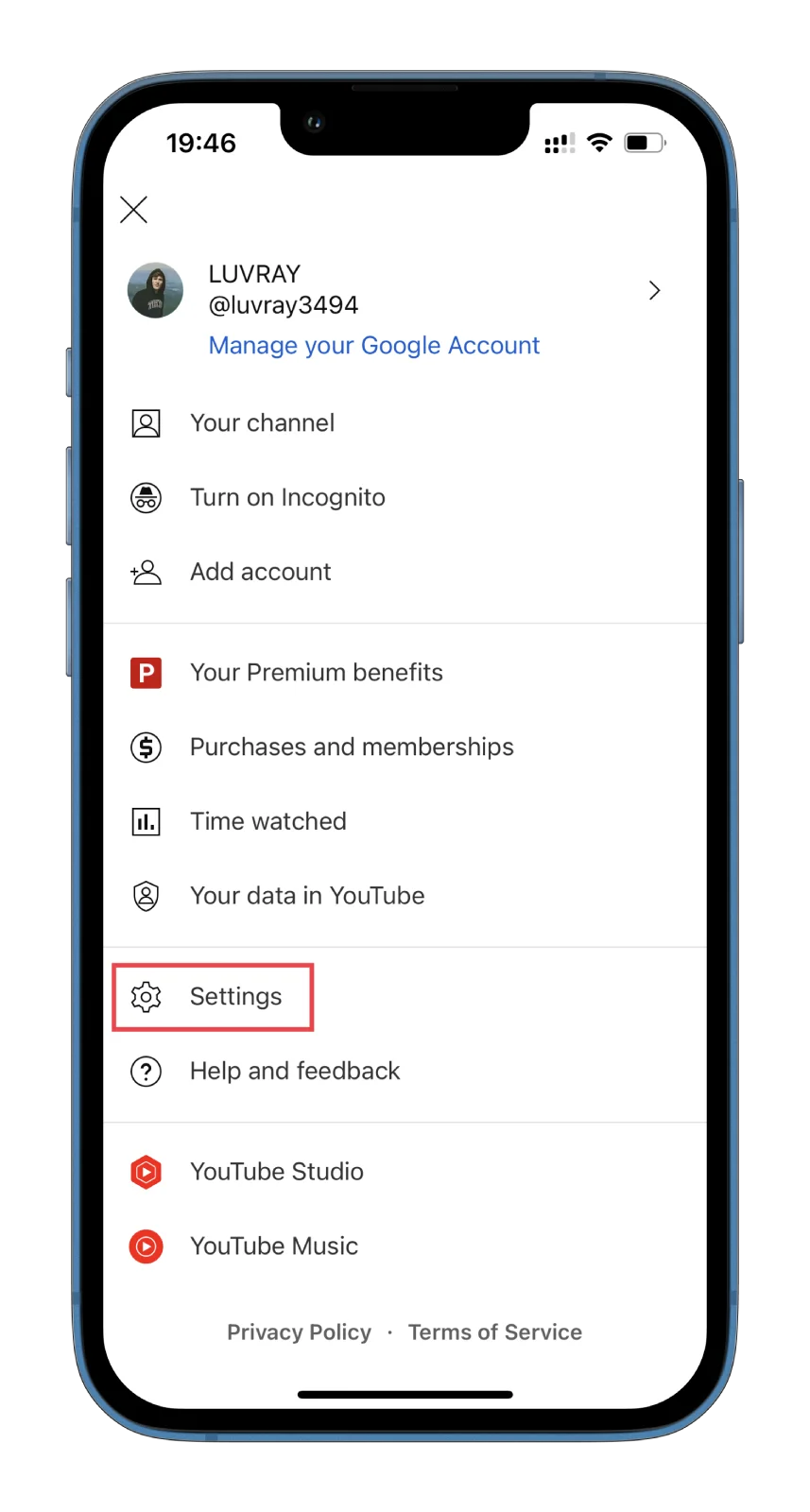
- Po tym przejdź do General.
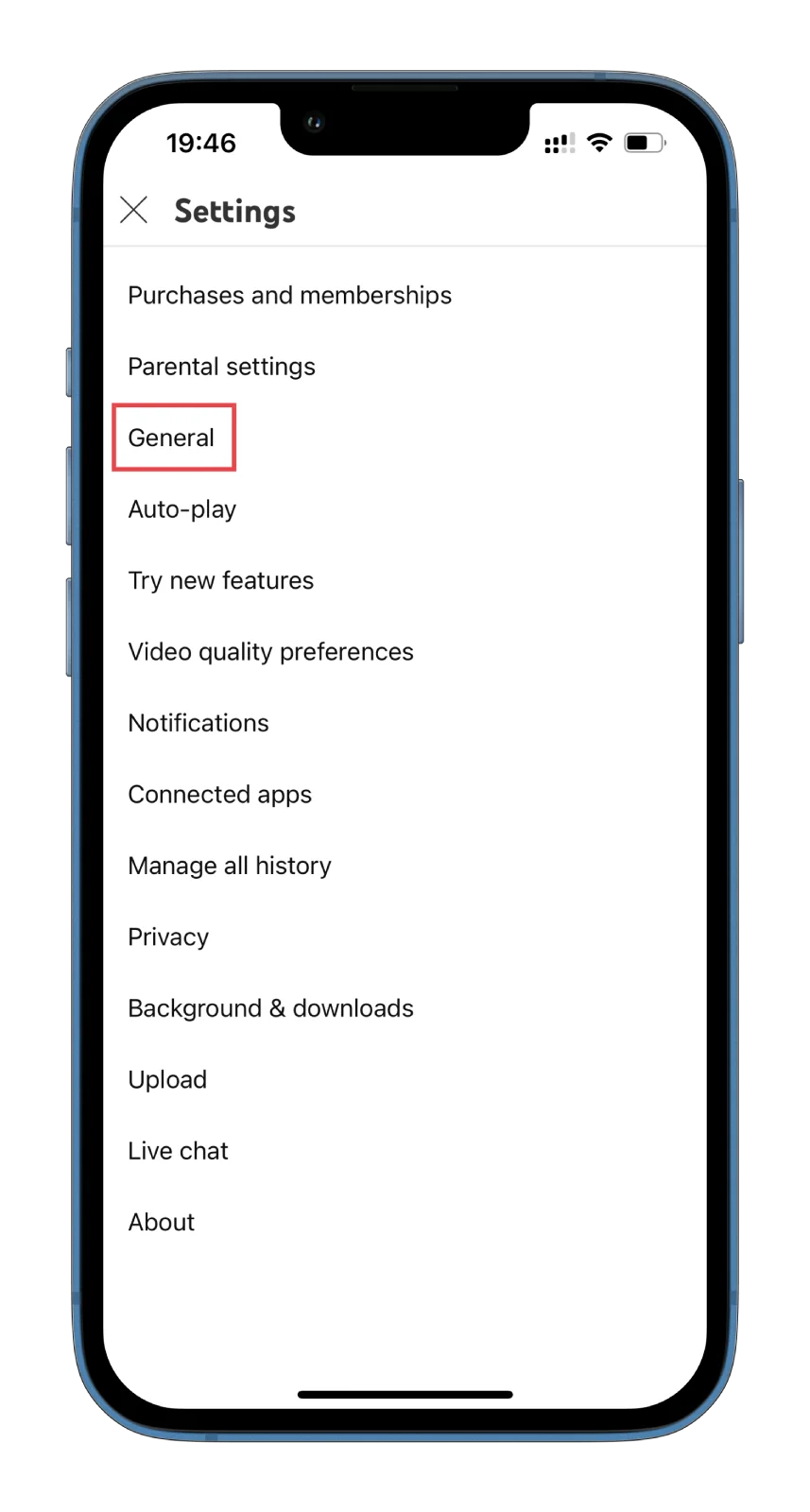
- Na koniec włącz funkcję Restricted Mode.
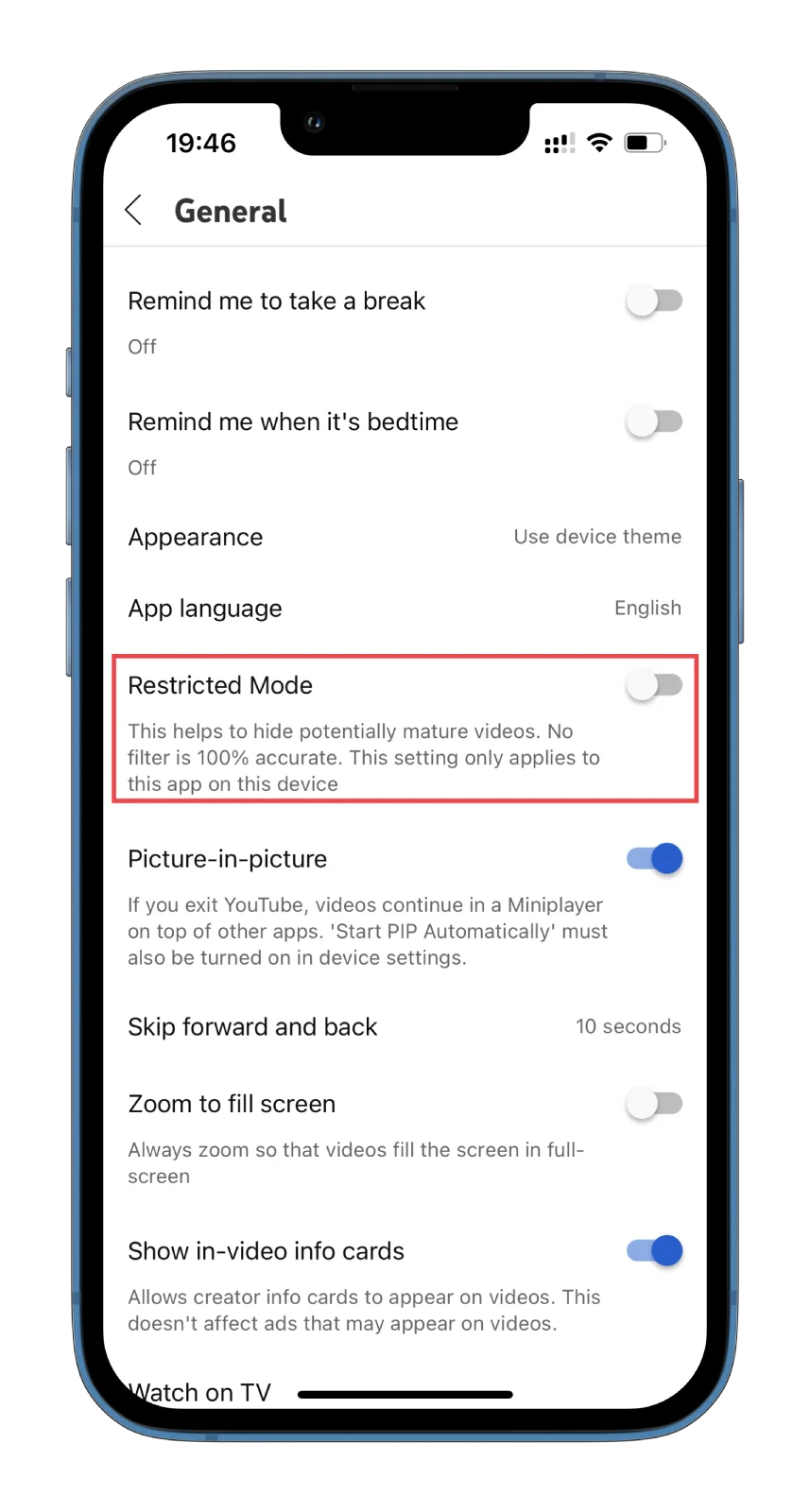
Niestety, nie można zablokować Restricted Mode tak jak w przeglądarce internetowej. Dlatego Twoje dzieci mogą go wyłączyć, jeśli wiedzą jak.
Jak włączyć tryb ograniczony YouTube na Smart TV
Jeśli chcesz aktywować tryb ograniczony YouTube na swoim Smart TV, oto co powinieneś zrobić:
- Otwórz aplikację YouTube na swoim Smart TV.
- Następnie przejdź do menu paska bocznego i przewiń w dół do Ustawienia.
- Na koniec wybierz opcję Tryb ograniczony i kliknij przycisk Włącz.
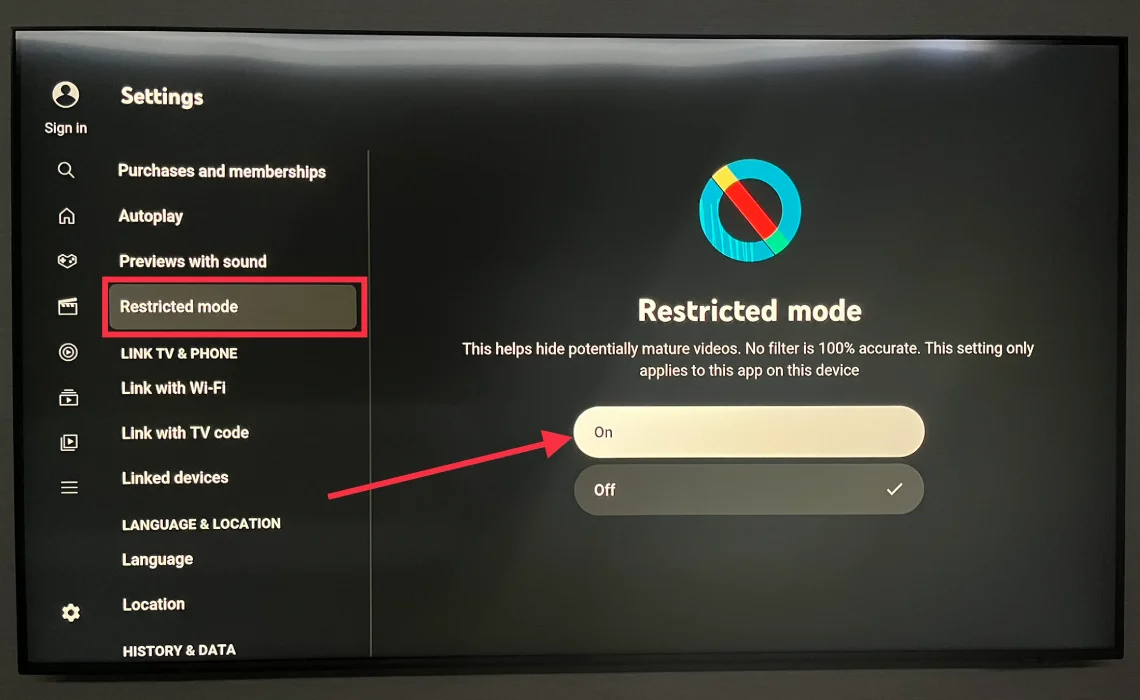
Kiedy już to zrobisz, YouTube staje się bezpieczniejszy dla Twoich dzieci, choć nie gwarantuje 100% filtrowania treści.
Czym jest YouTube Kids?
YouTube Kids to wersja serwisu YouTube przeznaczona specjalnie dla dzieci. Oferuje szereg filmów dostosowanych do wieku dzieci, wraz z kontrolą rodzicielską i innymi funkcjami mającymi na celu uczynienie platformy bezpieczniejszą dla młodych użytkowników.
YouTube Kids zapewnia kuratorski wybór filmów, które ludzcy moderatorzy sprawdzili, aby zapewnić, że są one odpowiednie dla dzieci. Platforma obejmuje różne treści, w tym filmy edukacyjne, kreskówki, muzykę i inne. Znajduje się tam również szereg popularnych programów i postaci dla dzieci.
Jedną z kluczowych funkcji YouTube Kids jest kontrola rodzicielska. Rodzice mogą założyć dziecku osobne konto i za pomocą ustawień aplikacji ograniczyć rodzaje filmów, do których dziecko ma dostęp. Mogą na przykład ustalić limit czasu, przez jaki dziecko może codziennie korzystać z aplikacji, wyłączyć funkcje wyszukiwania i ograniczyć rodzaje treści, które dziecko może oglądać.
YouTube Kids jest dostępny na urządzeniach z systemem iOS i Android, niektórych telewizorach Smart TV oraz w przeglądarkach internetowych.
Jak skonfigurować YouTube Kids
Na przykład przyjrzyjmy się konfiguracji aplikacji YouTube Kids na telefonie iPhone.
- Pobierz aplikację YouTube Kids z App Store.
- Otwórz go i zacznij zakładać profil.
- Wybierz „Jestem rodzicem”.
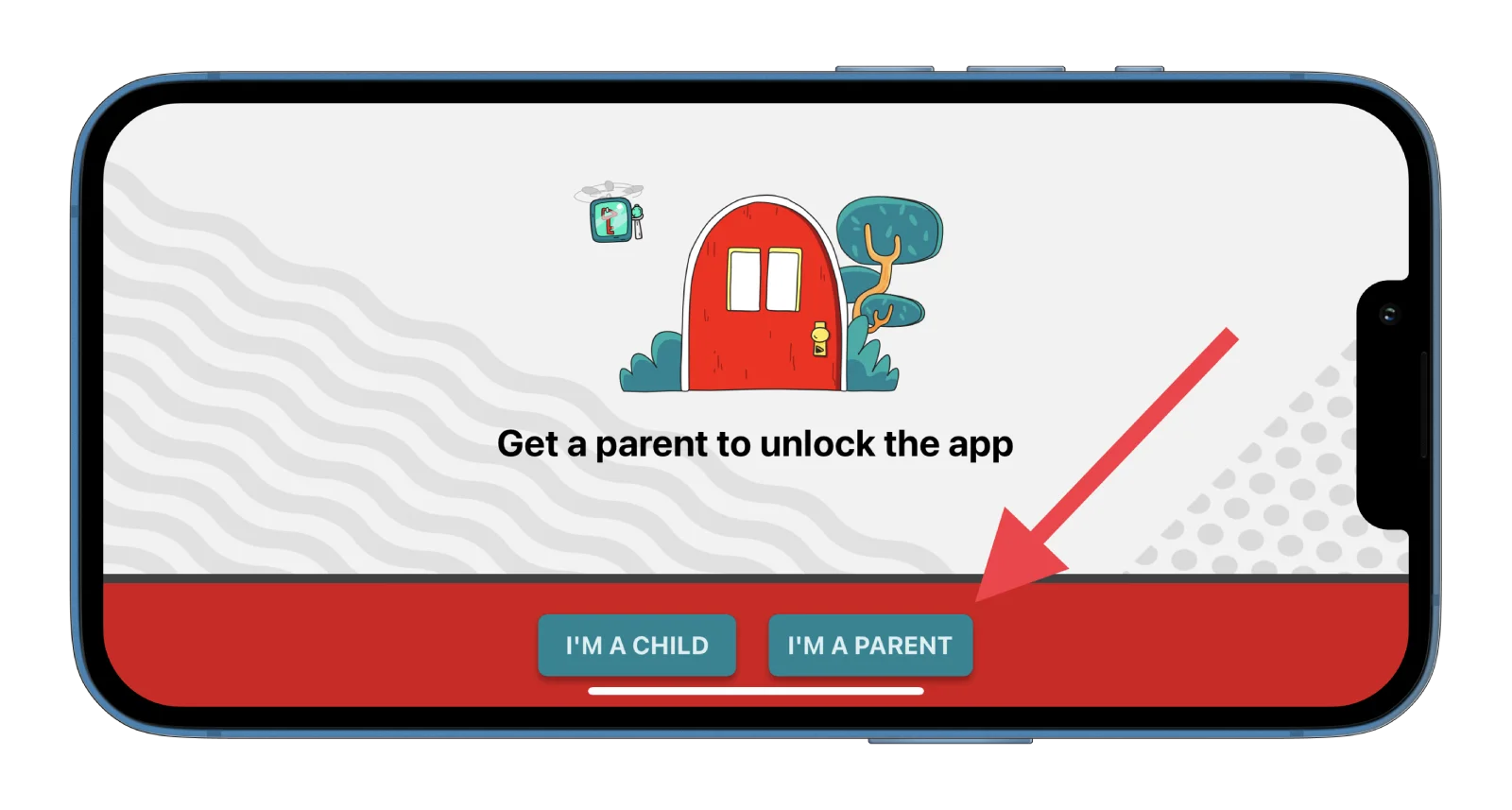
- Następnie wpisz rok, w którym się urodziłeś i zaloguj się za pomocą swojego konta. (Możesz to również pominąć).
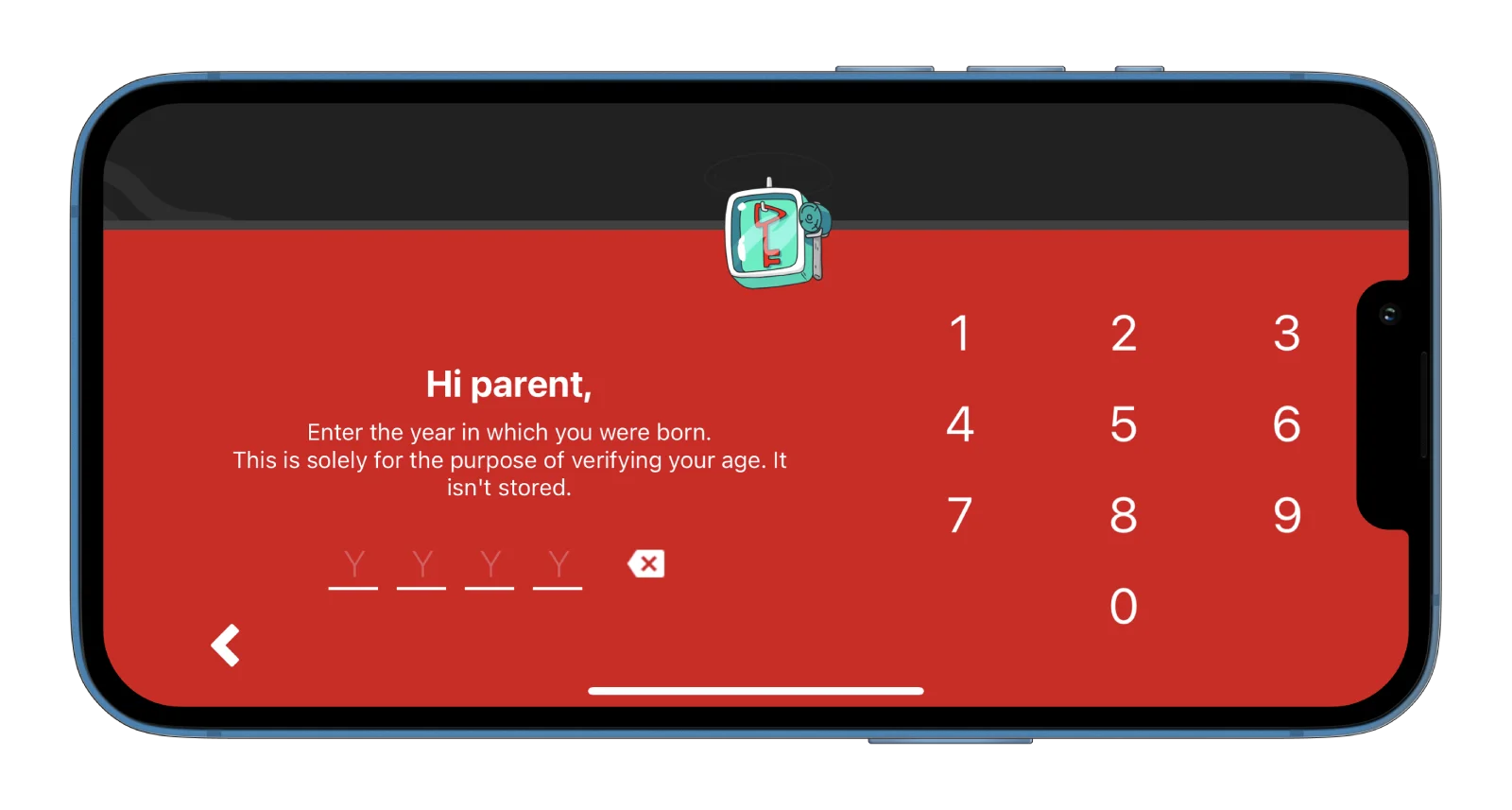
- Następnie wybierz ustawienia zawartości. YouTube Kids oferuje cztery ustawienia zawartości:
- Przedszkole (wiek 4 lat i mniej).
- Młodsi (wiek 5-7 lat).
- Starsze (w wieku 8-12 lat).
- Approved Content Only (tylko kanały i filmy zatwierdzone przez Ciebie).
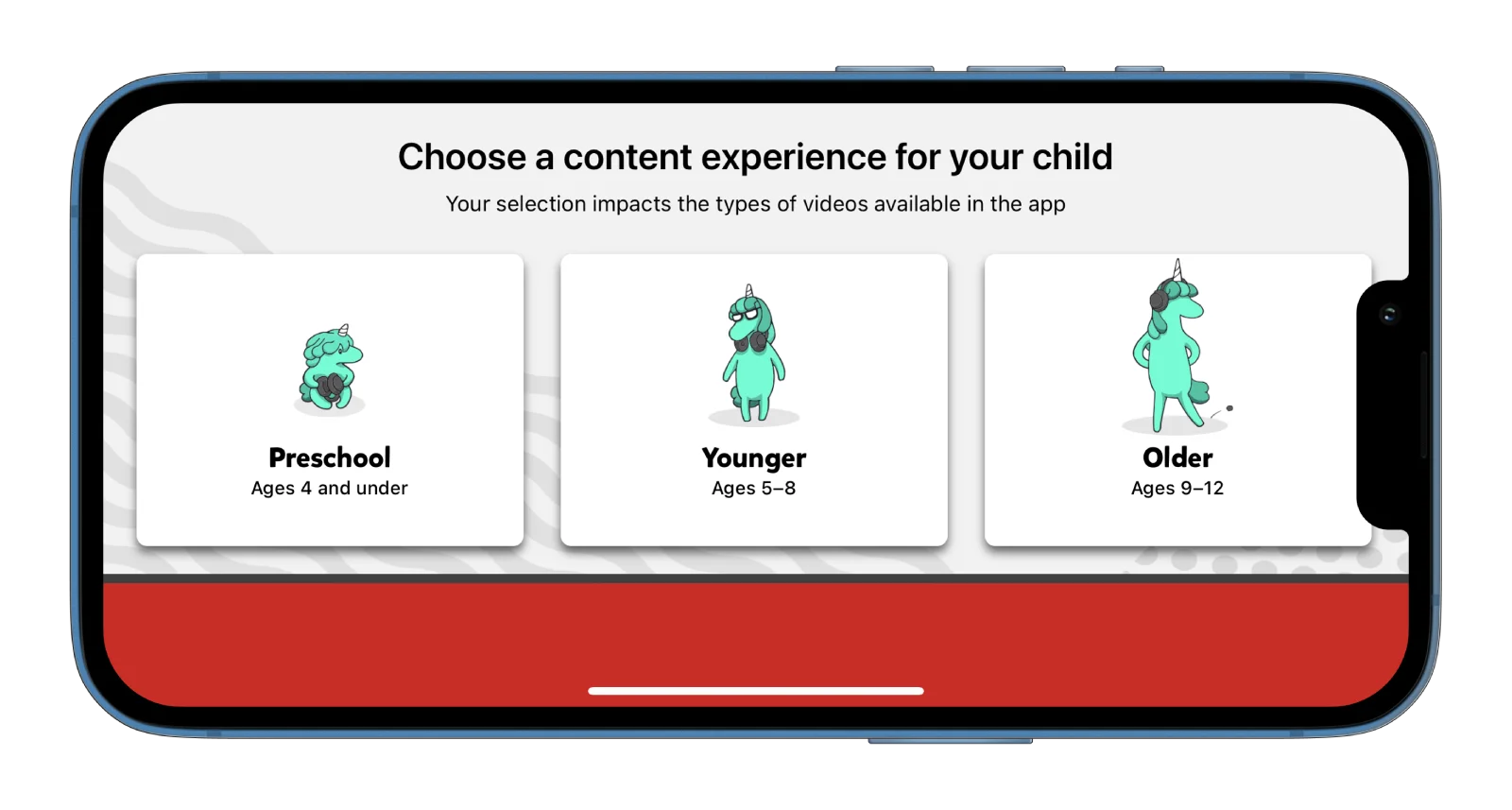
- Przejdź krótką wycieczkę po tym, jak korzystać z aplikacji i naciśnij Gotowe.
- Zgodzić się z warunkami.
- Na koniec możesz ustawić kontrolę rodzicielską, stukając w ikonę blokady i wybierając Ustawienia.
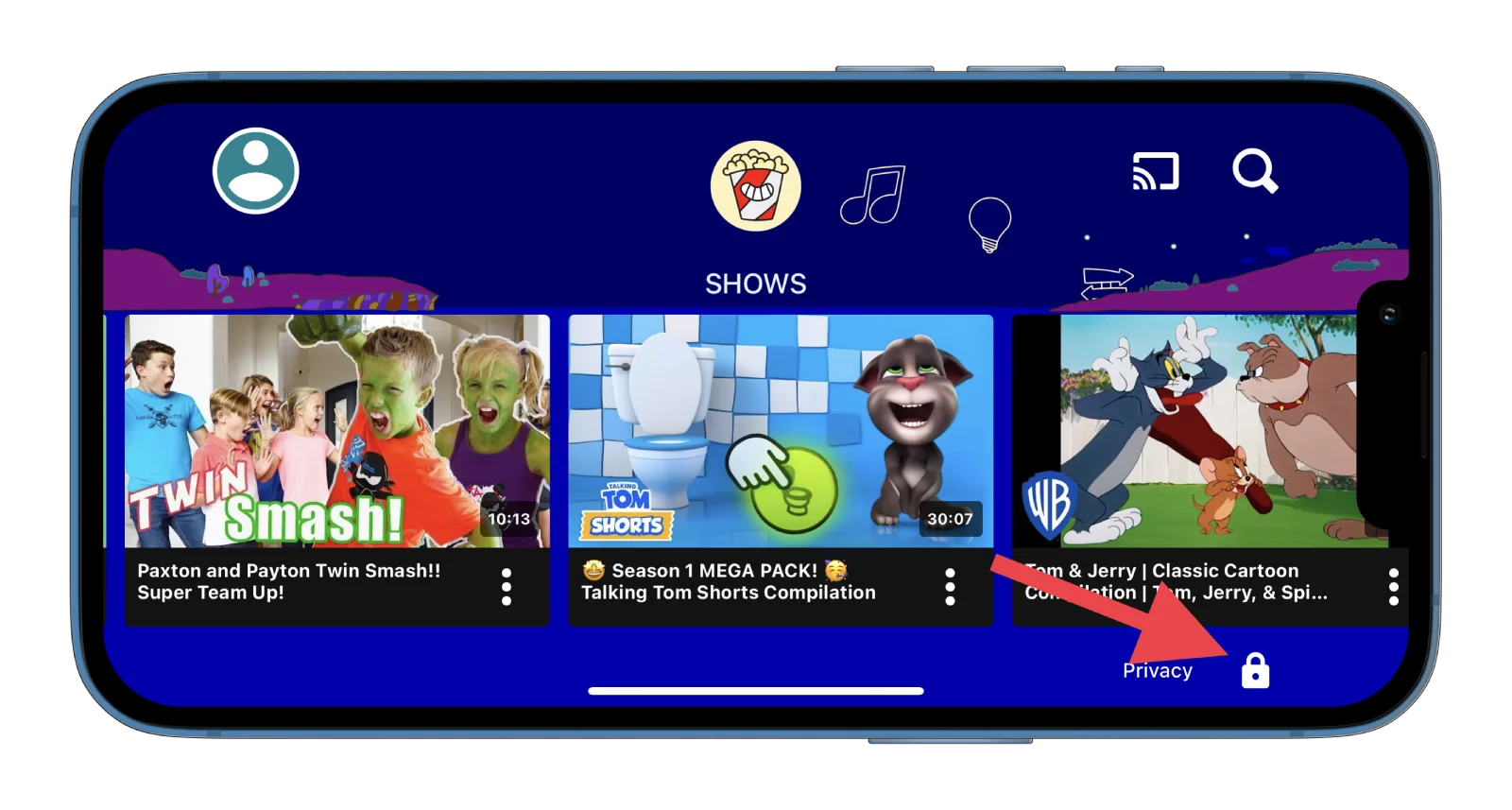
Po skonfigurowaniu aplikacji dziecko może zacząć oglądać filmy w bezpieczniejszym, dostosowanym do wieku otoczeniu.
Jakie są inne kontrole rodzicielskie dostępne w serwisie YouTube?
Możesz zrobić kilka innych rzeczy, aby zabezpieczyć dziecko przed oglądaniem niepożądanych treści w serwisie YouTube.
Pierwszą z nich jest Autoplay. Jest to funkcja, która automatycznie odtwarza następny film z listy odtwarzania lub kolejki filmów. Możesz wyłączyć tę funkcję, aby pomóc ograniczyć ilość treści oglądanych przez dziecko.
Aby wyłączyć funkcję Autoplay, wykonaj następujące kroki:
- Otwórz YouTube i stuknij w ikonę swojego profilu.
- Następnie wybierz opcję Ustawienia.
- Przejdź do trybu automatycznego odtwarzania.
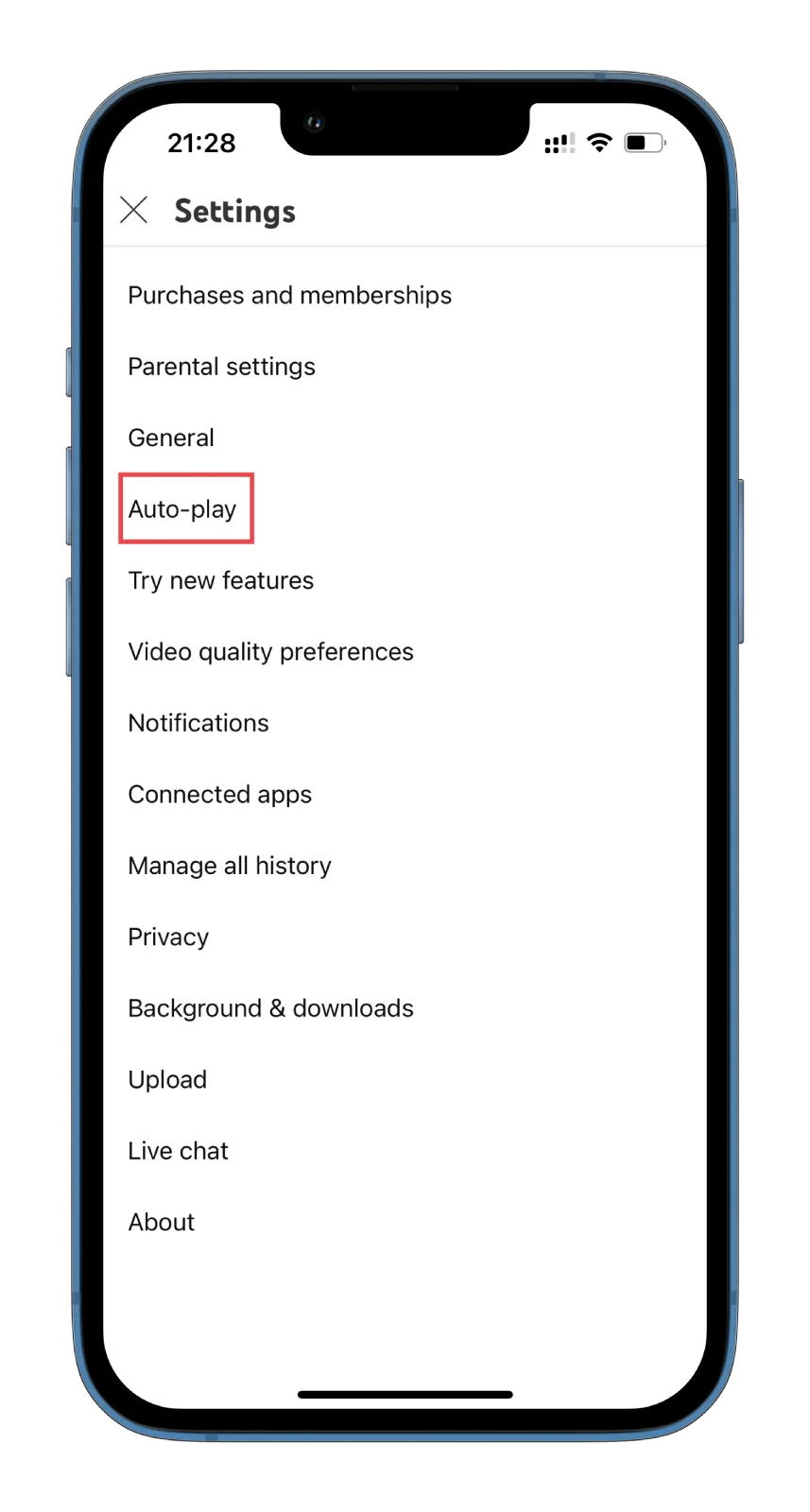
- Na koniec wyłącz go.
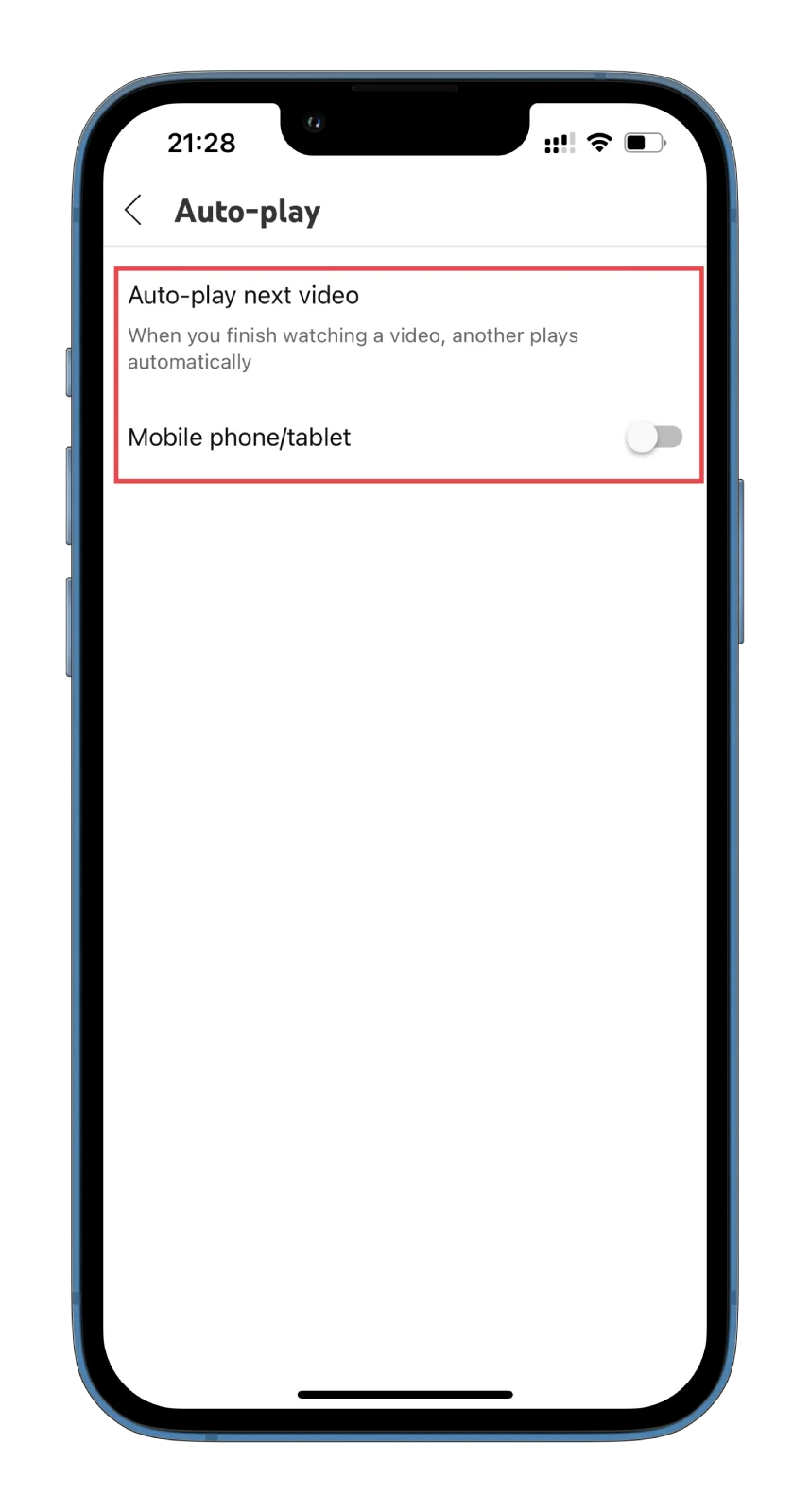
Jako rodzic możesz również chcieć ograniczyć czas spędzany przez dziecko na YouTube. Możesz to zrobić za pomocą wbudowanych lub zewnętrznych aplikacji do ustawiania limitów czasowych na urządzeniu dziecka.
Podsumowując, tworząc konto YouTube dla swojego dziecka, aktywując tryb ograniczony lub pobierając aplikację YouTube Kids, wyłączając funkcję Autoplay i ustalając limity czasowe, możesz zapewnić swojemu dziecku bezpieczne i przyjemne doświadczenia na platformie.










